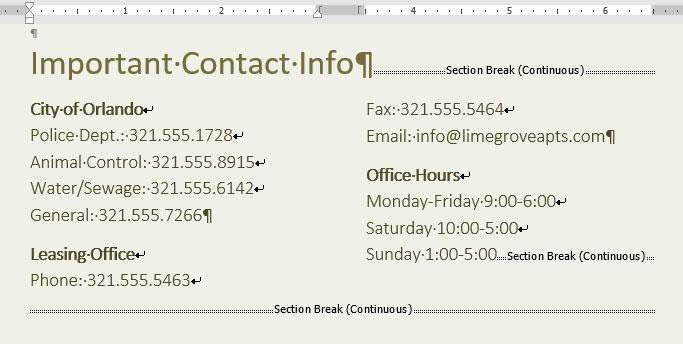Kadangkala maklumat yang anda berikan dalam fail Word akan lebih mudah difahami apabila dipaparkan dalam lajur. Dengan jenis dokumen tertentu - seperti akhbar dan majalah - format lajur juga digunakan dengan kerap.
Tonton video di bawah tentang ciri pemisahan lajur dalam Word 2016
Tambahkan lajur pada teks
Langkah 1: Serlahkan teks yang ingin anda formatkan.

Langkah 2: Pilih tab Reka Letak, klik Lajur dan senarai akan muncul.
Langkah 3: Pilih bilangan lajur yang ingin anda buat.
Langkah 4: Teks akan diformatkan sebagai lajur.

Pilihan berkaitan lajur tidak terhad kepada senarai yang anda lihat. Untuk membuka kotak dialog Lajur dengan pilihan penuh, klik Lagi Lajur. Kemudian pilih bilangan lajur dalam bahagian Bilangan lajur.

Jika anda ingin menukar jarak atau penjajaran jidar lajur, klik dan seret penunjuk pada bar Pembaris sehingga lajur dipaparkan seperti yang anda mahu.

Padam lajur
Untuk menyahformat lajur yang baru dibuat, letakkan kursor di mana-mana dalam jadual, kemudian pilih Lajur pada tab Reka Letak dan pilih Satu.

Pecah lajur
Selepas membuat lajur, teks secara automatik akan dipaparkan secara berurutan dari satu lajur ke lajur yang lain. Jika anda ingin mengawal dengan tepat di mana lajur baharu bermula, gunakan ciri pemisah lajur.
Buat pemisah lajur
Dalam contoh di bawah, kami akan memecahkan lajur untuk memindahkan sekeping teks ke lajur lain.
Langkah 1: Letakkan penuding tetikus pada kedudukan pertama teks yang ingin anda pecahkan.

Langkah 2: Pilih tab Layout dan klik Breaks. Satu senarai akan muncul selepas itu.
Langkah 3: Pilih Lajur dalam senarai itu.

Langkah 4: Teks akan dialihkan ke lajur seterusnya.

Batalkan pemisah lajur
Langkah 1: Secara lalai, pilihan pemisah lajur akan disembunyikan. Jika anda mahu ia dipaparkan, anda perlu mengklik Tunjukkan/Sembunyikan pada tab Laman Utama Word .

Langkah 2: Letakkan penuding tetikus di sebelah kiri pemisah lajur yang ingin anda padamkan.

Langkah 3: Tekan butang Padam pada papan kekunci untuk memadam pemisah lajur.
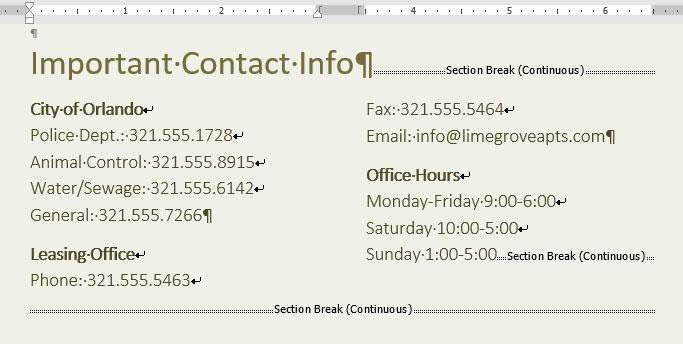
Dengan arahan untuk bekerja dengan lajur dalam Word 2016 dalam artikel ini, Quantrimang berharap anda akan memformat teks yang cantik dengan mudah sepintas lalu. Jangan lupa untuk berkongsi jika anda mengetahui petua Word 2016 yang lain .
Artikel berkaitan:
Panduan lengkap Word 2016 (Bahagian 12): Teks pemisah
Panduan lengkap Word 2016 (Bahagian 11): Mencetak teks